CentOS 6安装配置 NFS目录共享教程
作者:快盘下载 人气:NFS 简介
NFS(Network File System)即网络文件系统,是 FreeBSD 支持的文件系统中的一种,它允许网络中的计算机之间通过 TCP/IP 网络共享资源。在 NFS 的应用中,本地 NFS 的客户端应用可以透明地读写位于远端 NFS 服务器上的文件,就像访问本地文件一样。
目前 NFS 主要有三个版本(NFSv2,NFSv3,NFSv4)。 NFSv2 和 NFSv3 除了 3 版本支持更多的新特性以外,最主要的区别应该就是 NFSv2 是使用 UDP 协议进行传输的,所以 NFSv2 的连接在复杂网络环境下可能没有那么可靠,而 NFSv3 同时支持 UDP 和 TCP 协议。而 NFSv4 则是在 NFSv3 的基础上提升了性能,强制了安全策略,引入有状态的协议等…
当 Client 端要挂载 NFS 共享卷的时候,会发送 RPC 请求给服务端,而 NFS 服务端会在用户验证后将一个随机的 Cookie 传送至客户端,以便客户端使用这个 Cookie 来认证那些要访问的共享卷。
NFS 的验证支持内置的 IP/主机权限分配,同时也被 tcp wrappers 所限制。
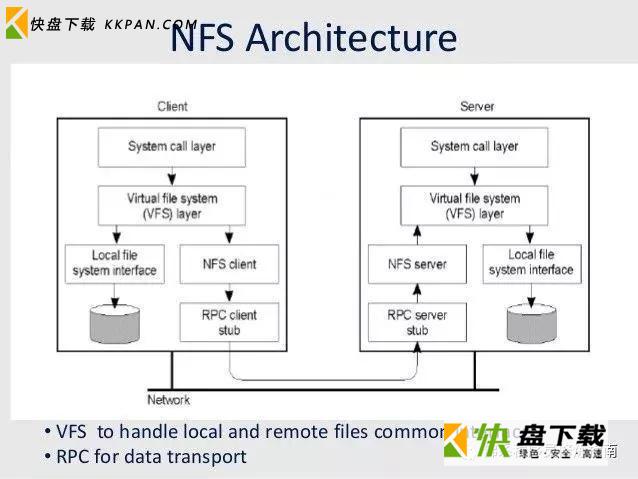
上面这段话以及架构图都是我从网上找的,主要的作用大概就是撑个场子这样,你懂的。如果你只想快速地搭建一个 CentOS 上的 NFS 环境,跳过这段 …
一、环境
1、软件环境
Windows 10 x64
vmware 12 x64
CentOS 6.7 x64 * 3
nfs-utils
nfs-utils-lib
rpcblind
2、服务器规划
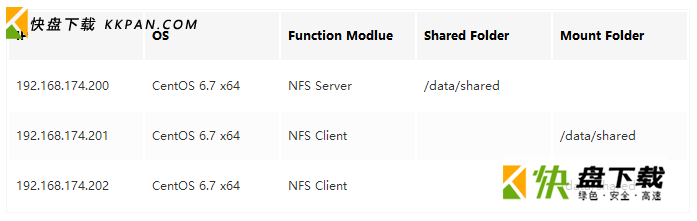
注:
NFS Client 的数量可以根据实际情况自行调增更多。
二、NFS Server 环境准备
1、创建共享目录
登录连接到规划的 NFS Server 节点,使用 root 用户执行如下命令创建共享目录
[root@hadoop1 ~]# mkdir -p /data/shared
注:
创建的共享目录的位置根据实际情况而定。比如,如果你的服务器上专门挂载了一块用于存放数据的大容量磁盘,该磁盘挂载到了 /data1 目录,那么你可以将共享目录创建在 /data1 下面(/data1/shared)
这个共享目录是实际存放数据文件的位置,其他的 NFS Client 访问该位置获取共享的文件信息。
2、给共享目录读写权限
root 用户执行如下命令
[root@hadoop1 data]# cd /data [root@hadoop1 data]# pwd /data [root@hadoop1 data]# chmod -R 777 shared [root@hadoop1 data]# ll -d shared drwxrwxrwx. 2 root root 4096 Aug 6 06:18 shared
三、安装与配置 NFS Server
可以根据服务器的配置以及具体的业务需求选取一台服务器作为 NFS Server,NFS Server 是用作文件物理存储的节点。因此,要考虑的是 NFS Server 服务器的磁盘资源是否满足需求。此处我选取 192.168.174.200 作为 NFS Server。SSH 连接到 192.168.174.200 服务器过程省略…
1、检查服务器是否已经安装有 nfs-utils
[root@hadoop1 ~]# rpm -qa | grep nfs-utils [root@hadoop1 ~]#
如果已经安装了 nfs-utils 及 nfs-utils-lib 包,可以直接跳过第 2 步
2、安装 nfs-utils
root 用户执行如下命令安装 nfs-utils
[root@hadoop1 ~]# yum install -y nfs-utils
注:
执行如上命令会安装 nfs-utils.x86_64 1:1.2.3-78.el6 包以及其依赖的包(版本可能不同)
nfs-utils-lib.x86_64 0:1.1.5-13.el6 keyutils.x86_64 0:1.4-5.el6 libgssglue.x86_64 0:0.1-11.el6 libtirpc.x86_64 0:0.2.1-15.el6 rpcbind.x86_64 0:0.2.0-16.el6 ...
rpcbind 是用于端口映射的包,在 CentOS 5 上对应的是 portmap。
3、配置 NFS Server
NFS 的配置文件位于 /etc/exports,在 CentOS 6.7 中,/etc/exports 文件已经存在,内容为空。因此,我这儿使用 root 用户直接编辑此文件配置即可(如果没有此文件,可以直接创建此文件即可 touch /etc/exports 或者 vim /etc/exports)。
[root@hadoop1 ~]# vim /etc/exports
在文件中添加如下内容:
/data/shared 192.168.174.201(rw,sync,all_squash) /data/shared192.168.174.202(rw,sync,all_squash)
注:
/data/shared192.168.174.201(rw,sync,all_squash) 表示 NFS Server 上的共享目录 /data/shared 允许来自 192.168.174.201 服务器上的所有用户(all_squash)的读写(rw)操作权限。且数据文件采用同步(sync)方式进行共享
上面的文件也可以配置成一行 /data/shared192.168.174.*(rw,sync,all_squash) ,表示允许 192.168.174 这个网段的所有机器的访问
配置文件中的内容格式如下,'()’ 中的选项列表之间没有空格
具体的配置详解不在此列出了,可以参考 CentOS 官网的解释 https://www.centos.org/docs/5/html/Deployment_Guide-en-US/s1-nfs-server-config-exports.html
4、NFS Server 防火墙配置
root 用户执行如下命令编辑 iptables 文件
[root@hadoop1 shared]# vim /etc/sysconfig/iptables
添加如下内容,并保存退出
### rpcbind -A INPUT -p udp -m multiport --dports 111,875,892,2049,10053,32769 -m state --state NEW,ESTABLISHED -j ACCEPT -A INPUT -p tcp -m multiport --dports 111,875,892,2049,10053,32803 -m state --state NEW,ESTABLISHED -j ACCEPT -A OUTPUT -p udp -m multiport --sports 111,875,892,2049,10053,32769 -m state --state ESTABLISHED -j ACCEPT -A OUTPUT -p tcp -m multiport --sports 111,875,892,2049,10053,32803 -m state --state ESTABLISHED -j ACCEPT
如下示例:
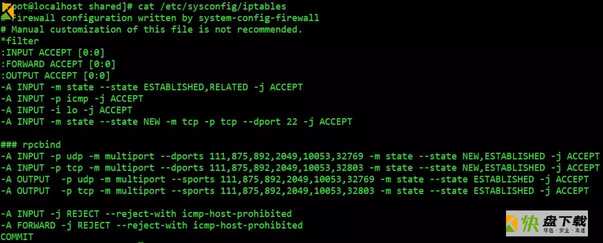
注:
如果 NFS Server 没有开启防火墙服务,则可以跳过此步骤。 由于 rpcbind 即映射了 tcp 端口,也映射了 udp 端口,因此需要配置 tcp/udp 上面配置的这些端口都是 nfs server 服务默认监听的端口,默认的配置在 /etc/sysconfig/nfs 文件中可以查看到
5、启动 nfs
在启动 nfs 之前必须先启动 rpcbind,root 用户执行如下命令启动 rpcbind
[root@hadoop1 data]# service rpcbind start Starting rpcbind: [ OK ]
root 用户执行如下命令启动 nfs
[root@hadoop1 data]# service nfs start Starting NFS services: [ OK ] Starting NFS quotas: [ OK ] Starting NFS mountd: [ OK ] Starting NFS daemon: [ OK ] Starting RPC idmapd: [ OK ]
四、配置 NFS Client
使用 SSH 分别连接到 NFS Client 对应的两个节点 192.168.174.201/202
1、安装 nfs 包
使用 root 用户分别在两台客户端服务器上执行如下命令安装 nfs
[root@hadoop2 ~]# yum install -y nfs-utils
注:
NFS 客户端也要安装 nfs-utils 包,不然挂载不了
2、创建本地挂载目录
使用 root 用户分别在两台客户端服务器上执行如下命令创建两个本地目录,用于将 NFS Server 上的共享目录映射到本地目录。
[root@hadoop3 ~]# mkdir -p /data/shared [root@hadoop3 ~]# cd /data [root@hadoop3 data]# pwd /data [root@hadoop3 data]# chmod -R 777 shared [root@hadoop3 data]# ll -d shared/ drwxrwxrwx. 2 root root 4096 Aug 6 06:43 shared/
注:
上面命令我将 NFS 客户端的本地目录与 NFS Server 端的共享目录创建在相同的路径和相同的名称,但其实此处可以与 NFS Server 端不两只,此处我只是为了便于我好记忆。
3、挂载 NFS Server 共享目录到本地
[root@hadoop2 data] mount -t nfs 192.168.174.200:/data/shared /data/shared
查看挂载后的服务器文件系统
[root@hadoop2 ~]# df -h Filesystem Size Used Avail Use% Mounted on /dev/sda2 97G 4.3G 87G 5% / tmpfs 1.9G 72K 1.9G 1% /dev/shm /dev/sda1 283M 41M 227M 16% /boot 192.168.174.200:/data/shared 97G 16G 76G 18% /data/shared
可以看到多出了一个将 192.168.174.200:/data/shared 挂载到本地的 /data/shared 目录的记录
五、验证
1、在 NFS Client 节点创建文件
在 192.168.174.202 服务器上执行如下命令
[root@hadoop3 data]# cd shared [root@hadoop3 shared]# vim test.text
输入如下内容,保存退出:
This is a test text!
查看 192.168.174.202 服务器上的 /data/shared 目录,有 test.text 文件
[root@hadoop3 shared]# pwd /data/shared [root@hadoop3 shared]# ll total 4 -rw-r--r--. 1 nfsnobody nfsnobody 21 Aug 6 09:38 test.text [root@hadoop3 shared]# cat test.text This is a test text!
2、查看另外两个节点的目录
登录 192.168.174.200/201 服务器,查看 /data/shared 目录,可以看到两个节点上都能访问刚刚在 202 上创建的 test.text 文件,如下所示:
200:
[root@hadoop1 shared]# pwd /data/shared [root@hadoop1 shared]# ll total 4 -rw-r--r--. 1 nfsnobody nfsnobody 21 Aug 6 09:38 test.text
201:
[root@hadoop2 shared]# pwd /data/shared [root@hadoop2 shared]# ll total 4 -rw-r--r--. 1 nfsnobody nfsnobody 21 Aug 6 09:38 test.text
3、在 NFS Client 上修改文件内容
在 192.168.174.201 上修改文件,并在文件下方添加一行 Hello World 并保存退出
[root@hadoop2 shared]# vim test.text This is a test text! Hello World
4、查看另外两个节点的文件内容
查看 192.168.174.200/202 上的 /data/shared/test.text 文件内容:
200:
[root@hadoop1 shared]# pwd /data/shared [root@hadoop1 shared]# cat test.text This is a test text! Hello World
202:
[root@hadoop3 shared]# pwd /data/shared [root@hadoop3 shared]# cat test.text This is a test text! Hello World
可以看到更改后的内容也同时在另外两个节点上生效了。
至此,我们在 CentOS 6.X 上安装配置 NFS 共享文件目录就完成了。
加载全部内容